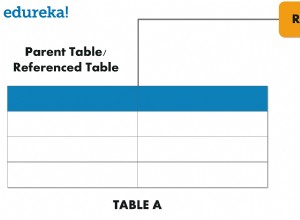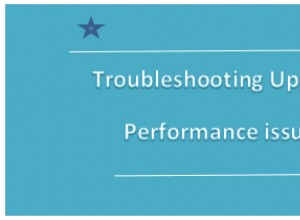Conectar-se e trabalhar com dados em um banco de dados Snowflake AWS do IRI Workbench (WB) não é diferente de uma fonte compatível com SQL local. Você navega nas tabelas do Snowflake e troca metadados no Workbench via JDBC. E você move dados de e para o programa de manipulação de dados SortCL (que IRI Voracity e subconjunto de produtos IRI no Workbench usam) via ODBC.
Onde você executa o IRI Workbench e seu produto IRI licenciado — no local ou na nuvem —
é com você. No entanto, recomendamos executar o SortCL no mesmo nó ou sub-rede com o Snowflake se os volumes das tabelas forem grandes o suficiente para considerar o tempo de transferência da Internet.
Este artigo explica passo a passo como:1) acessar o Snowflake com esses drivers para ver seu esquema e usar seus metadados no IRI Workbench; e, 2) processar os dados nessas tabelas em trabalhos compatíveis com SortCL. As conexões com Teradata, SAP HANA, EnterpriseDB (PostgreSQL) e qualquer outra fonte com drivers ODBC e JDBC são feitas de forma semelhante.
Etapa 1:obter informações e drivers do Snowflake
Anote o URL, o nome de usuário e a senha necessários para acessar o Snowflake e o nome do armazém e banco de dados que você usará. Suas configurações de driver precisarão desses detalhes.
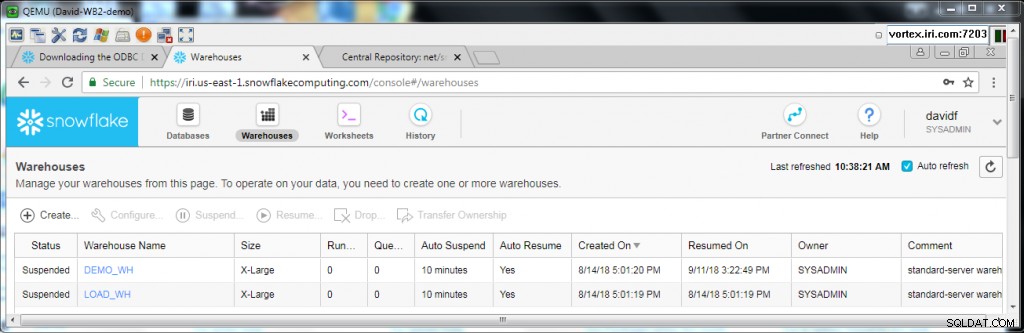

Baixe o driver ODBC do Snowflake de acordo com essas etapas e o driver JDBC de acordo com elas. Usei o driver do Windows de 32 bits para compatibilidade com meu executável CoSort v10 SortCL e snowflake-jdbc-3.6.10.jar.
Etapa 2:configurar o driver ODBC em seu sistema operacional
Se você estiver executando uma instância do Windows como eu, e como você pode ver nas instruções do Snowflake aqui, você também precisará do tempo de execução gratuito do MS Visual C++:
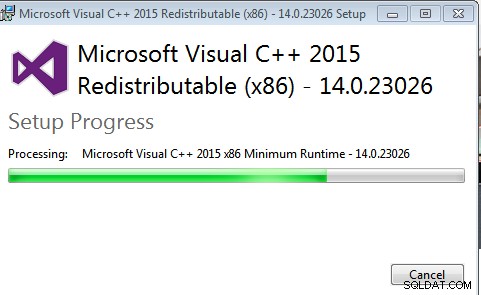
Execute o instalador ODBC apropriado do Snowflake e configure o driver em seu Administrador de fonte de dados ODBC. Se você estiver executando uma versão de 32 bits do SortCL como estou aqui, você precisará usar C:\Windows\SysWOW64\odbcad32.exe.
Adicione o SnowflakeDISIIDriver ao seu DSN de usuário (ou sistema). Na caixa de diálogo de configuração do Snowflake, insira seu login e detalhes de DB/DW como estes, incluindo a senha:
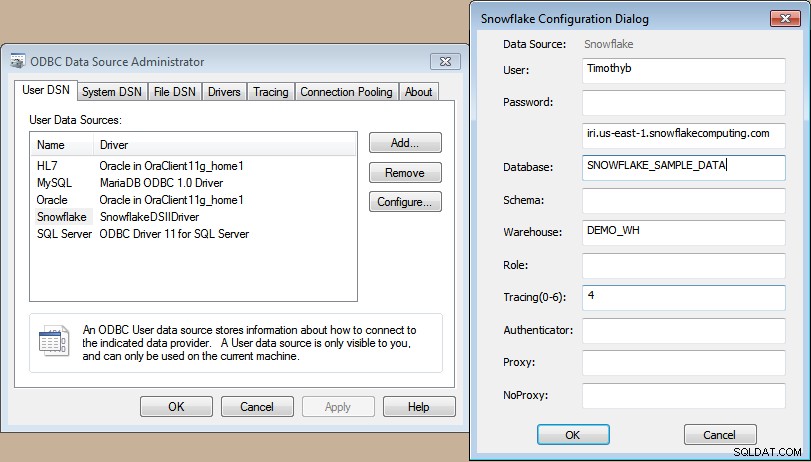
Após clicar em OK, você poderá fazer referência a este DSN para referência no Registro de Conexão de Dados do IRI Workbench. Mas primeiro …
Etapa 3:configurar o driver JDBC no IRI Workbench
Embora você não precise fazer isso primeiro, gosto de criar e trabalhar a partir de um projeto ativo para armazenar meus trabalhos e artefatos de metadados que virão de minhas conexões. Criei uma pasta no meu Workspace Project Explorer chamada Snowflake.
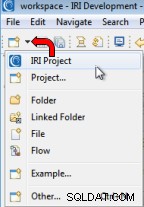
Agora, para usar o driver Snowflake JDBC, conecte-se ao meu banco de dados no Data Source Explorer, primeiro clique em New Connection Profile ícone e, em seguida, selecione Genérico JDBC motorista:
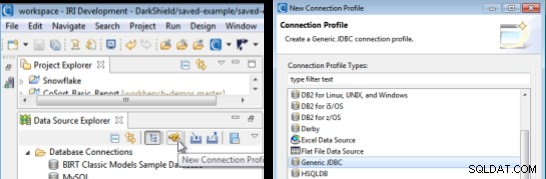
Clique em Avançar , e na caixa de diálogo de propriedades clique em Nova definição de driver :
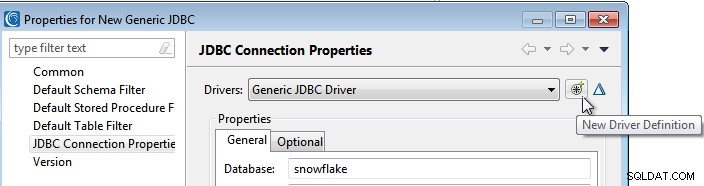
Isso traz uma série de guias para preencher:
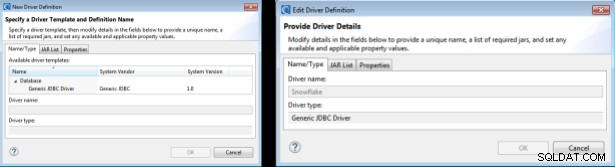
Clique na Lista JAR guia, Adicionar JAR/Zip… e navegue para usar o arquivo Snowflake .jar baixado:
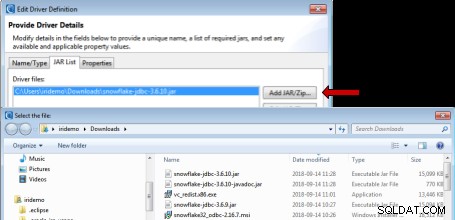
Em seguida, nas Propriedades guia, especifique a URL de conexão, o nome do banco de dados e o ID do usuário. O Motorista Classe analisa o arquivo .jar clicando no botão que aparece à direita do campo ao clicar em Driver Class campo e clicando em Procurar . Use a opção começando com net .
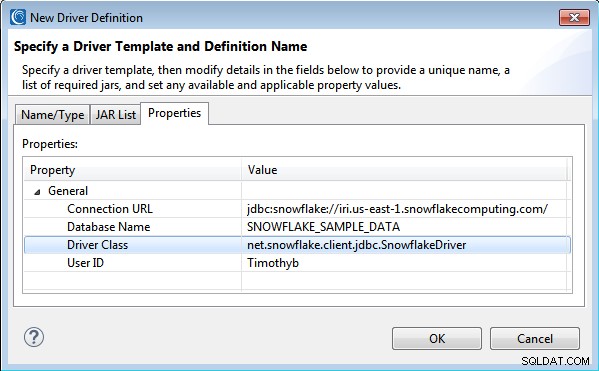
Quando esses detalhes estiverem em vigor, clique em OK . A tela de propriedades principal é exibida. Digite novamente sua senha e clique em Salvar senha para evitar ser solicitado ao usar o WB. Clique no botão Opcional e especifique o nome do armazém digitando “warehouse=
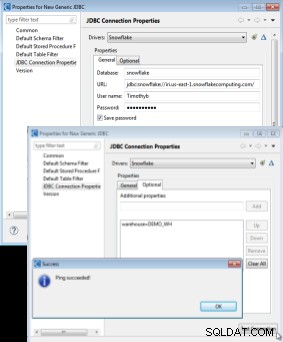
Uma vez conectado ao Snowflake Data Warehouse, você poderá expandir e acessar seus catálogos de banco de dados disponíveis na visualização Data Source Explorer do IRI Workbench:
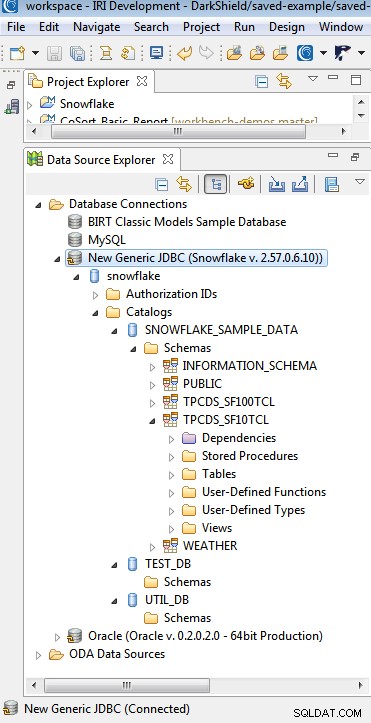
Você também pode clicar com o botão direito do mouse e renomear 'Novo JDBC genérico' na lista de conexões para algo mais descritivo, como 'Floco de neve'.
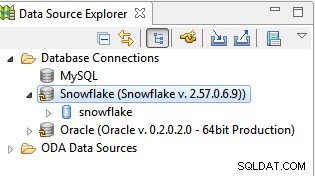
Etapa 4:registre e conecte suas conexões
Abra o Registro de Conexão de Dados no IRI Workbench Janela> Preferências> IRI grupo.
Se o DSN que criamos para o Snowflake acima não for mostrado na lista, clique no botão Atualizar. Ao vê-lo, clique duas vezes nesta entrada ou clique em Editar…, para abrir sua caixa de diálogo de conexão:
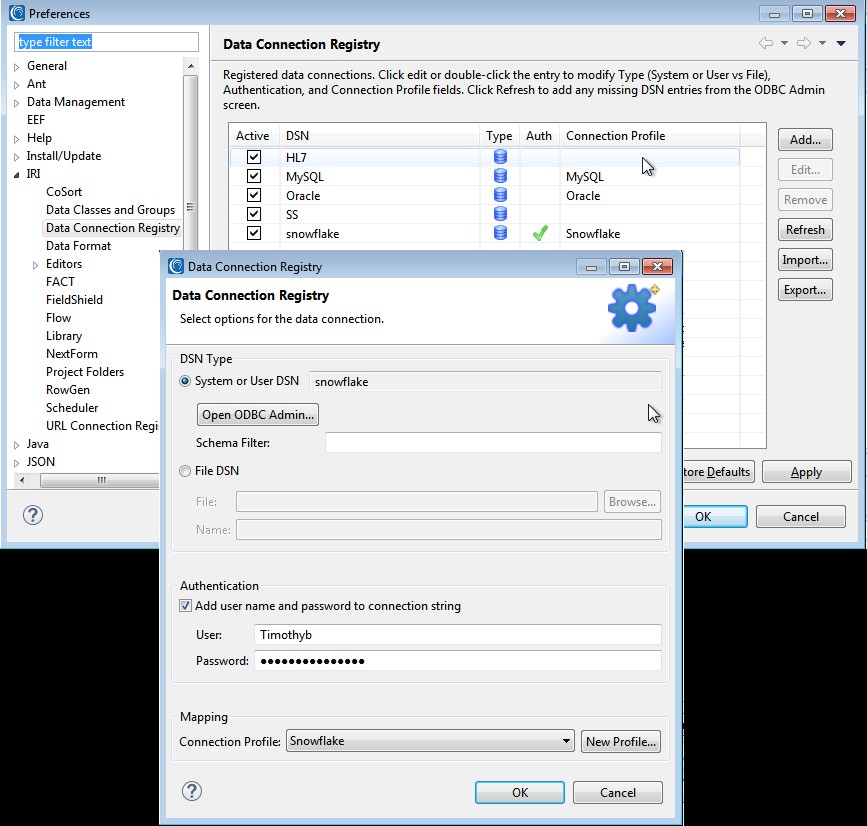
Adicione um filtro de esquema, se desejar. Como o driver ODBC não salva a senha, digite-a no campo Autenticação seção. Selecione o perfil de conexão para a conexão JDBC:
Ao registrar essa conexão, você está mapeando as permissões entre os executáveis do IRI que movem e manipulam os dados do Snowflake por meio do ODBC e os assistentes do IRI Workbench que usam sua conexão JDBC para analisar e usar os metadados da tabela. Isso é o que permite que o IRI Workbench crie e interaja visualmente com seus layouts de dados e especificações de trabalho em nível de coluna.
Etapa 5:testar as coisas
Depois disso, tudo deve estar configurado, e você pode verificar tanto abrindo o banco de dados quanto a tabela que deseja no Data Source Explorer (que usa JDBC). Clique com o botão direito em uma tabela em seu esquema e escolha Gerar DDF do menu IRI para revelar:
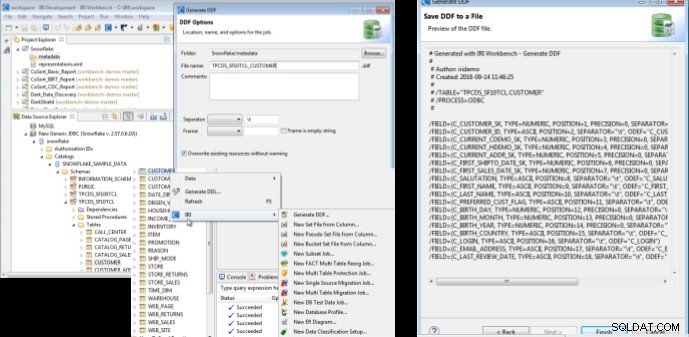
Para obter ajuda para conectar sua instância do Snowflake no IRI Workbench, entre em contato com seu representante IRI.